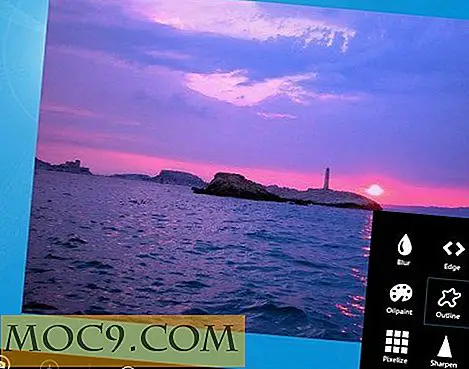Một cái nhìn quá lâu về XFCE
Ở đây tại MakeTechEasier, chúng tôi đã trình bày các vấn đề về máy tính để bàn Linux, và chúng tôi đã kiểm tra các môi trường máy tính để bàn cả nổi tiếng (Gnome và KDE) cũng như có phần ít người biết đến (Window Maker, LXDE). Vì một số lý do, chúng tôi chưa bao giờ xem xét kỹ môi trường máy tính để bàn XFCE rất phổ biến. Nó gần như là tính năng phong phú như Gnome, nhưng với một dấu chân nhỏ hơn. Vì nó là một tên tuổi lớn trong thế giới máy tính để bàn Linux trong một vài năm nay, có vẻ như chúng ta đã quá muộn để kiểm tra bộ sưu tập phần mềm được đánh bóng và hữu ích này.
Bắt XFCE
Hầu hết các bản phân phối với các kho lưu trữ trực tuyến sẽ có sẵn XFCE. Người dùng Ubuntu có thể tìm nạp nó bằng Trung tâm phần mềm Ubuntu hoặc từ dòng lệnh bằng
sudo apt-get cài đặt xfce4
Nếu phân phối của bạn không có XFCE trong kho, bạn có thể tìm nạp các gói hoặc mã nguồn theo cách thủ công từ đây.
Khi hoàn tất cài đặt của bạn, hãy đăng xuất khỏi môi trường màn hình hiện tại của bạn và chọn Phiên XFCE từ trình đơn đăng nhập của bạn.
Chúng tôi sẽ sử dụng bản phát hành ổn định hiện tại - XFCE 4.6.
Gói tiền thưởng tùy chọn - Một số bản phân phối, bao gồm Ubuntu, cung cấp một gói phần mềm bổ sung riêng biệt như bảng điều khiển applet. Để cài đặt nó, hãy kiểm tra bản phân phối của bạn cho một gói có tên như xfce4-goodies .
Máy tính để bàn cơ bản
Các ảnh chụp màn hình ví dụ ở đây đều dựa trên gói xfce4 từ kho lưu trữ của Ubuntu. Nếu bạn đã sử dụng nguồn cài đặt khác, máy tính của bạn có thể trông hơi khác một chút.

Thiết lập này rất giống với những gì bạn tìm thấy trong một máy tính để bàn Windows hoặc KDE, với menu ứng dụng của bạn ở phía dưới bên trái, như một phần của bảng điều khiển với một vài applet cơ bản. Các máy tính để bàn XFCE khác có thể được thiết lập theo kiểu Mac hơn, và nhiều người dùng muốn tái tạo giao diện Gnome. XFCE đủ linh hoạt để cho phép bất kỳ cách tiếp cận trực quan nào bạn muốn.
Ứng dụng bảng điều khiển
Giống như Gnome, bạn có thể nhấp chuột phải vào bất kỳ khoảng trống nào trên bảng điều khiển để truy cập các thuộc tính của nó hoặc thêm các applet bảng điều khiển mới.

Nếu bạn đã cài đặt gói xfce4-goodies, bạn nên có một số lượng khá lớn các applet để lựa chọn. Nếu điều này là không đủ, bạn có tùy chọn cài đặt xfapplet, cho phép bạn chạy các applet gnome-panel trong XFCE.
Cấu hình
Mỗi phần cấu hình là mô-đun riêng của nó, có thể truy cập riêng lẻ từ menu ứng dụng trong Cài đặt . Theo tùy chọn, bạn có thể sử dụng Trình quản lý cài đặt được tìm thấy trong cùng một phần.

Có một vài điều kỳ lạ trong cấu hình (chẳng hạn như hầu hết cấu hình bàn phím được tìm thấy trong mô-đun Trình quản lý cửa sổ) nhưng nhìn chung nó là một bộ công cụ khá toàn diện và hữu ích.
Chủ đề
Trong khi máy tính để bàn cơ bản là tốt đẹp, người dùng luôn luôn làm cho mọi thứ thú vị hơn một chút. Sau đây là một số ảnh chụp màn hình do người dùng tạo để chứng minh một số tính linh hoạt mà XFCE cung cấp.

Hình ảnh từ labor-liber.org

Hình ảnh của Leo Scherer

hình ảnh của stargazer
Tích hợp sẵn
Nếu bạn muốn những lợi ích của đồ họa compositing (translucency, phần cứng rendering) mà không có chuông & còi của Compiz, XFCE có bạn được bảo hiểm ở đây là tốt. Để bật tính năng tổng hợp được tích hợp sẵn, hãy mở Trình quản lý cửa sổ Chỉnh sửa từ menu " Trình quản lý cài đặt " hoặc trình đơn. Bạn sẽ tìm thấy tab Compositor ở bên phải, nơi bạn có thể kích hoạt và cấu hình các thiết lập đồ họa của mình.

Phần kết luận
XFCE đủ linh hoạt để tìm mọi cách bạn muốn, đủ nhanh để chạy trên hầu hết mọi máy và đủ mạnh để giữ cho bạn hài lòng. Nó có thể không có tất cả các tính năng của Gnome, nhưng nó không phải là. XFCE hứa hẹn sẽ gầy gò và có ý nghĩa, và đó là ý kiến của tác giả này rằng nó mang lại cả hai tính.
Nếu bạn đang tìm kiếm một trình quản lý máy tính để bàn với dấu chân nhỏ hơn, hãy xem LXDE / Lubuntu